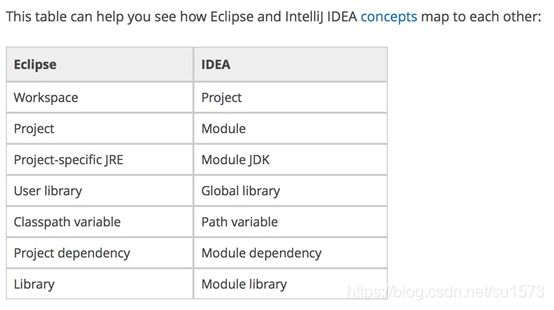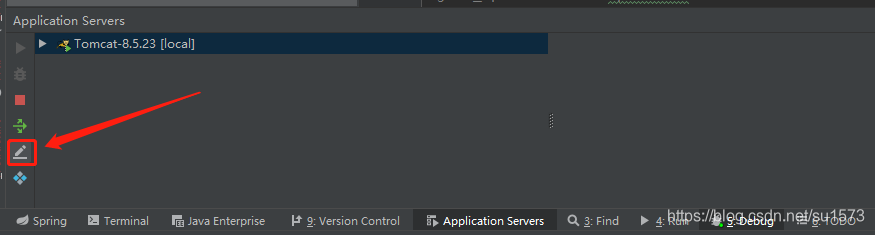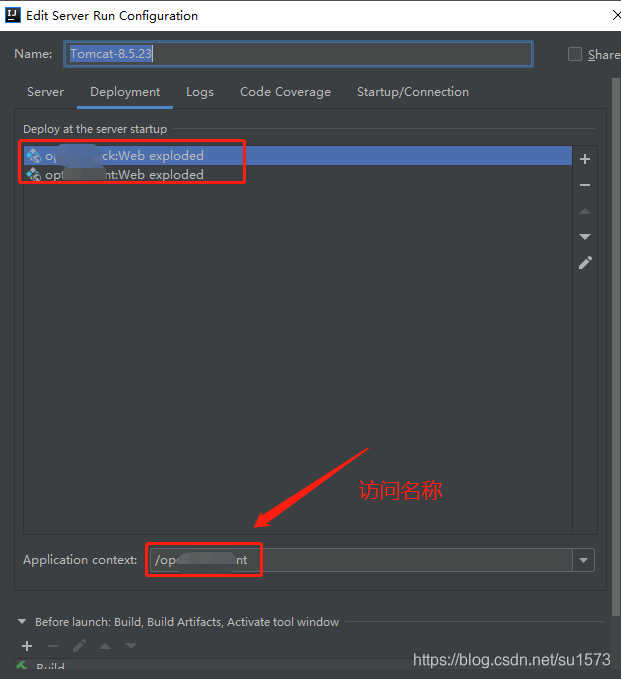注意:如未安装idea和git,这里有详细的安装步骤
https://blog.csdn.net/su1573/article/details/87915472
一、eclipse和idea一些概念的区别
1、Eclipse里有工作空间这个说法相比很多程序员都不会陌生的,intelliJ IDEA 却没有工作空间这个说法;
2、Eclipse里一般先打开一个project,然后再进行项目的编写,intelliJ IDEA要先创建project,然后再创建module,project是顶级级别,module是次级级别;
3、简单点儿说,Eclipse只能同时打开一个工作空间,intelliJ IDEA却能同时打开多个“工作空间”。
- IntelliJ IDEA系中的 Project 相当于Eclipse系中的 Workspace ;
- IntelliJ IDEA系中的 Module 相当于Eclipse系中的 Project ;
- IntelliJ IDEA中一个 Project 可以包括多个 Module ;
- Eclipse中一个 Workspace 可以包括多个 Project;
二、一个窗口多个项目(模块)
1、打开GitLab(GitHub)上,个人的项目,复制Url
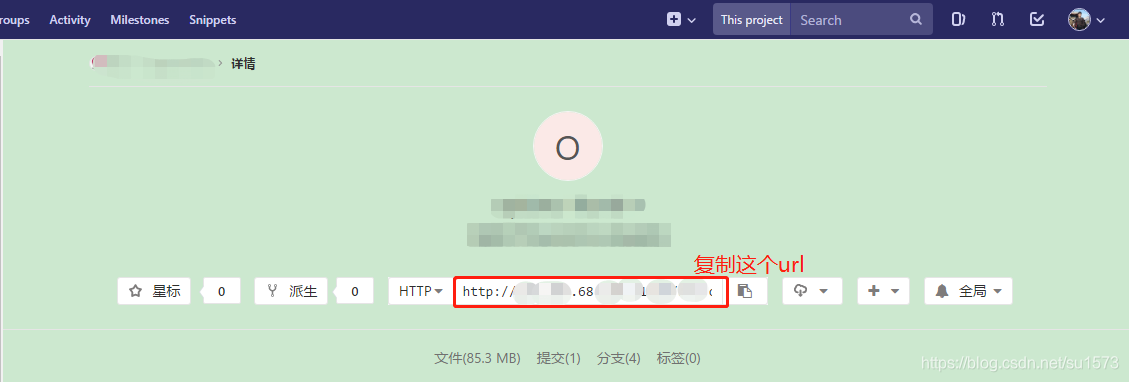
2、打开idea,在welcome页面,选择“Check out from Version Control” ->Git
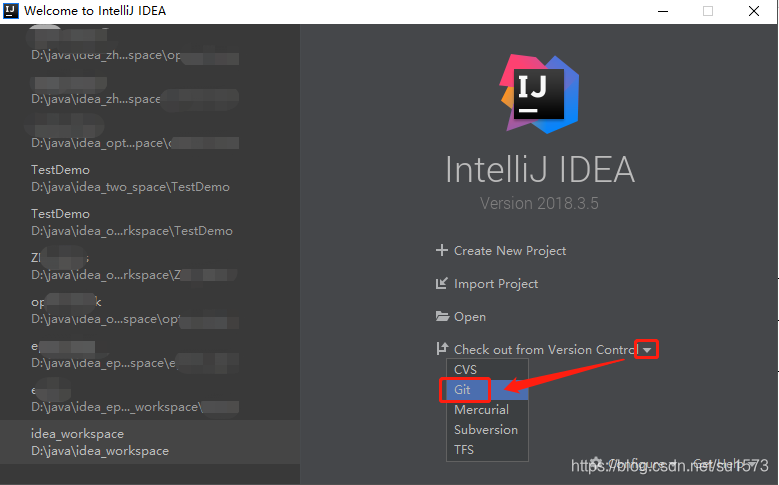
3、在弹出Clone Repository窗口中URL 粘贴刚刚复制的项目url,点击Clone
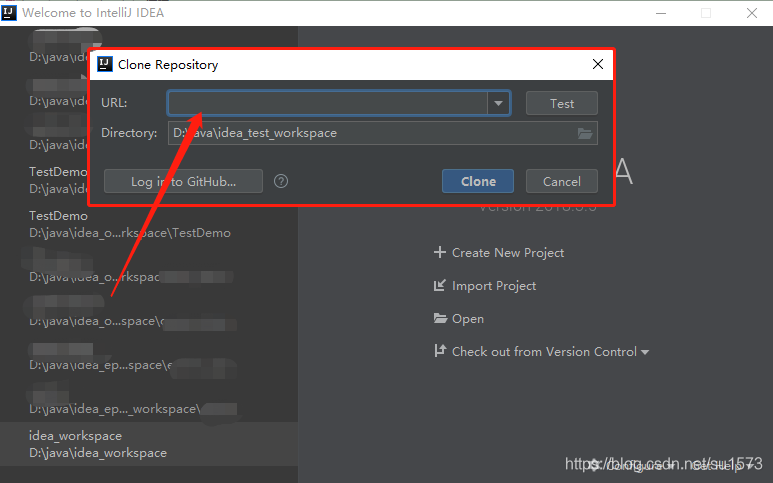
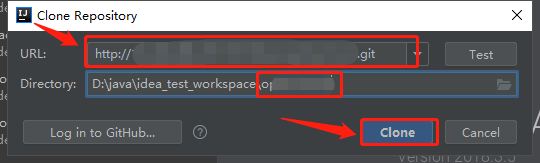
4、等待clone完毕
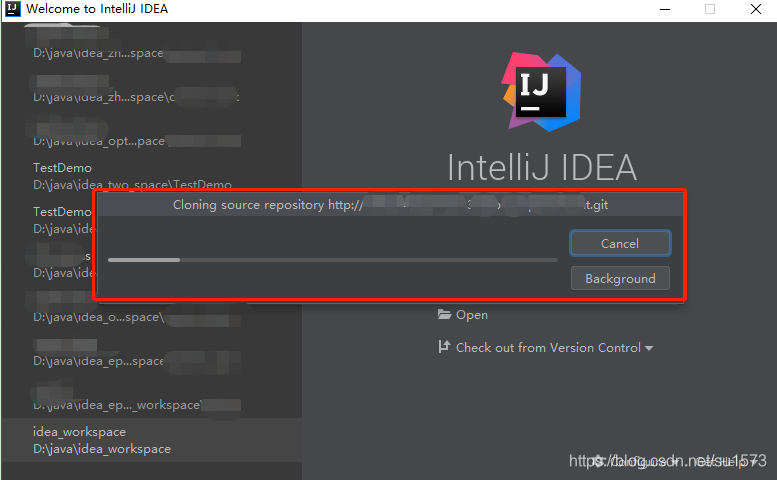
5、clone完毕后,会出现提示,点击“YES”

6、开始导入项目,按步骤一步一步走
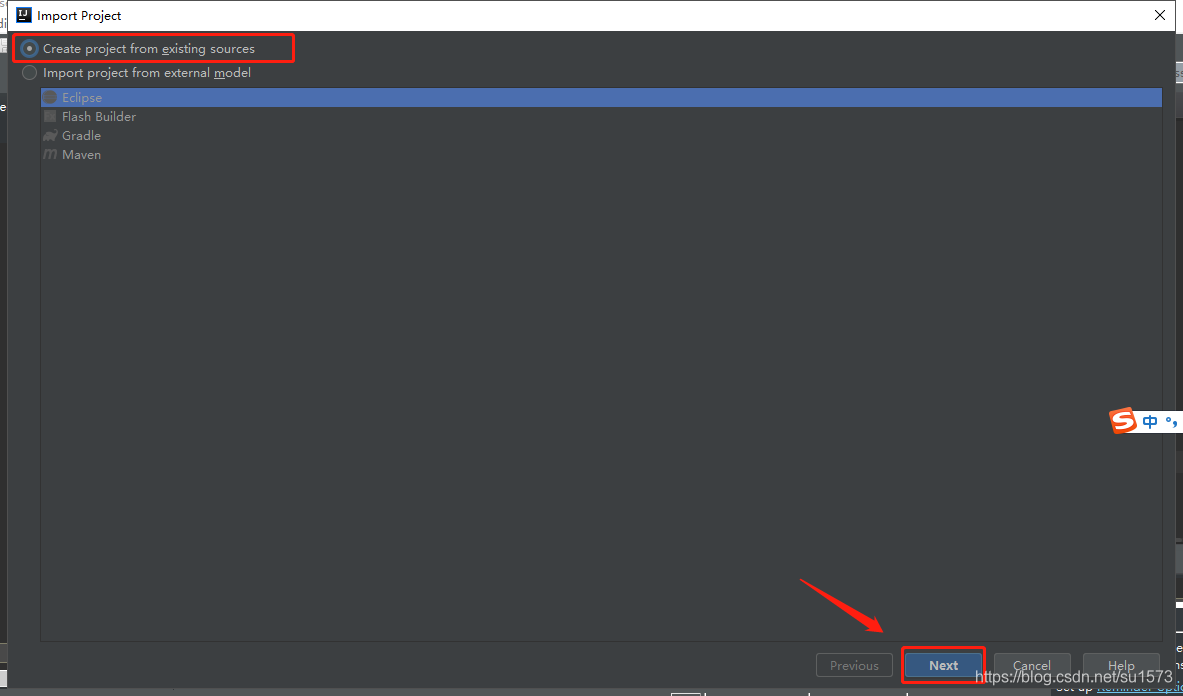
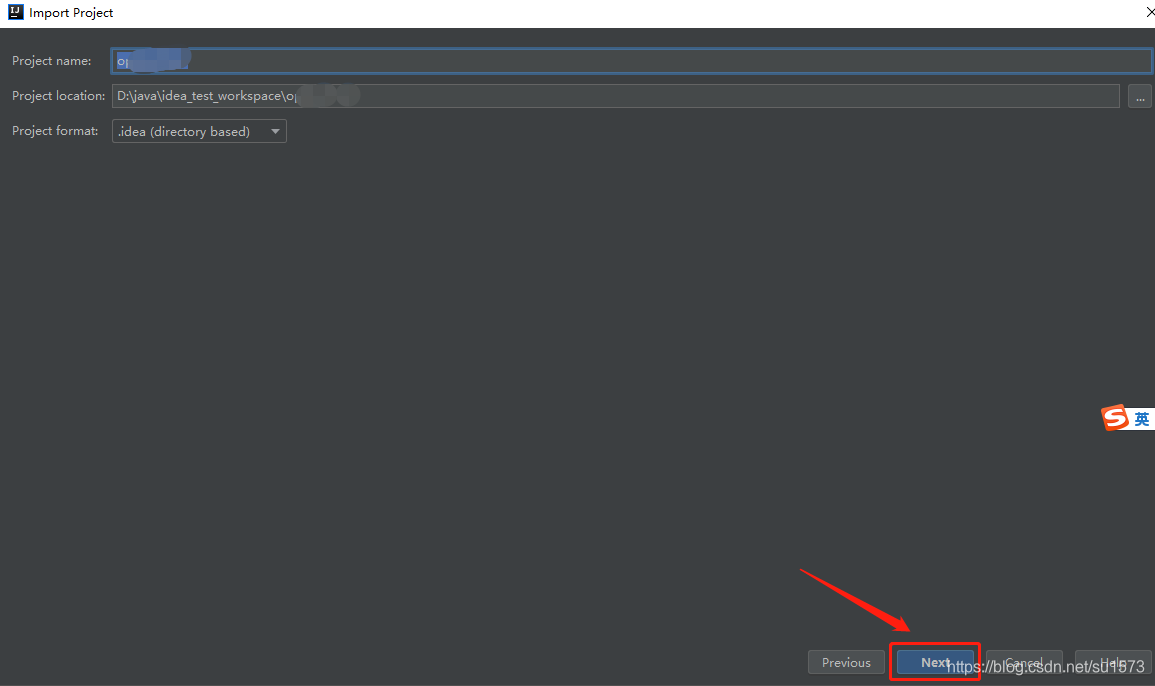
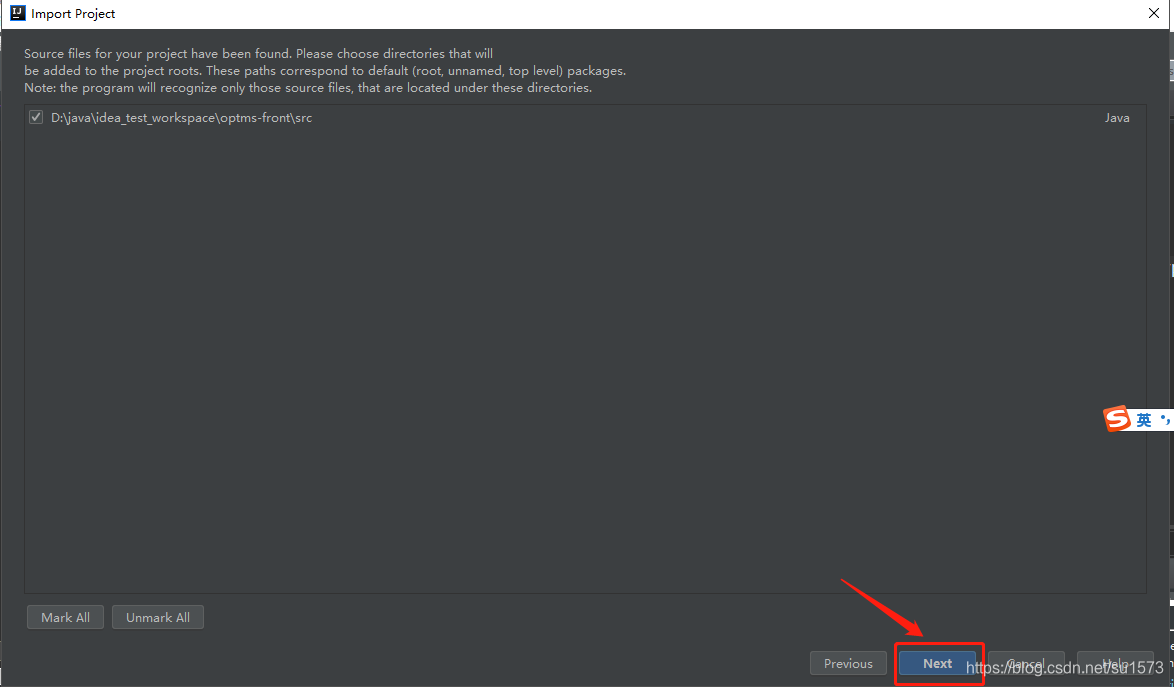
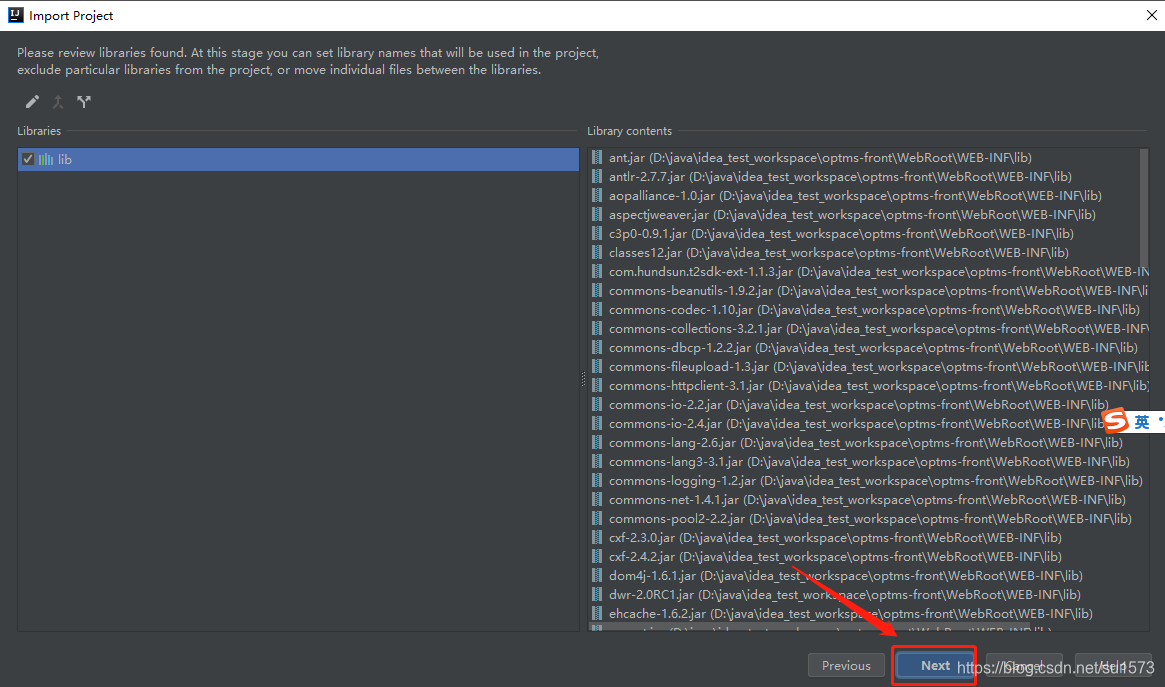
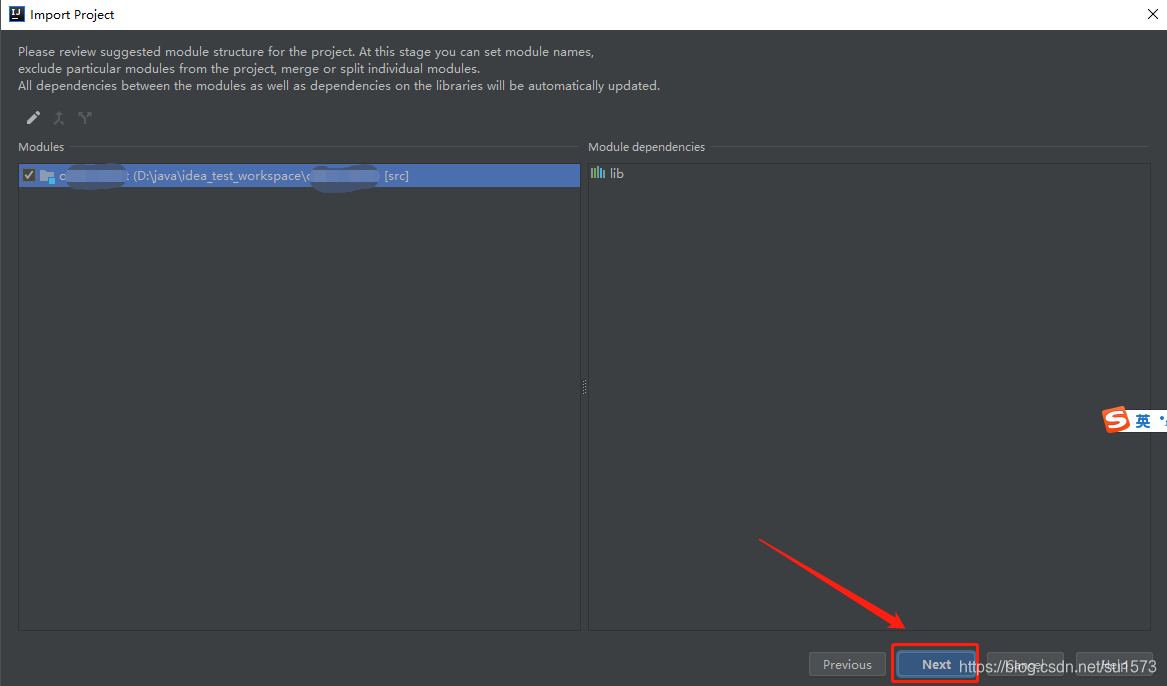

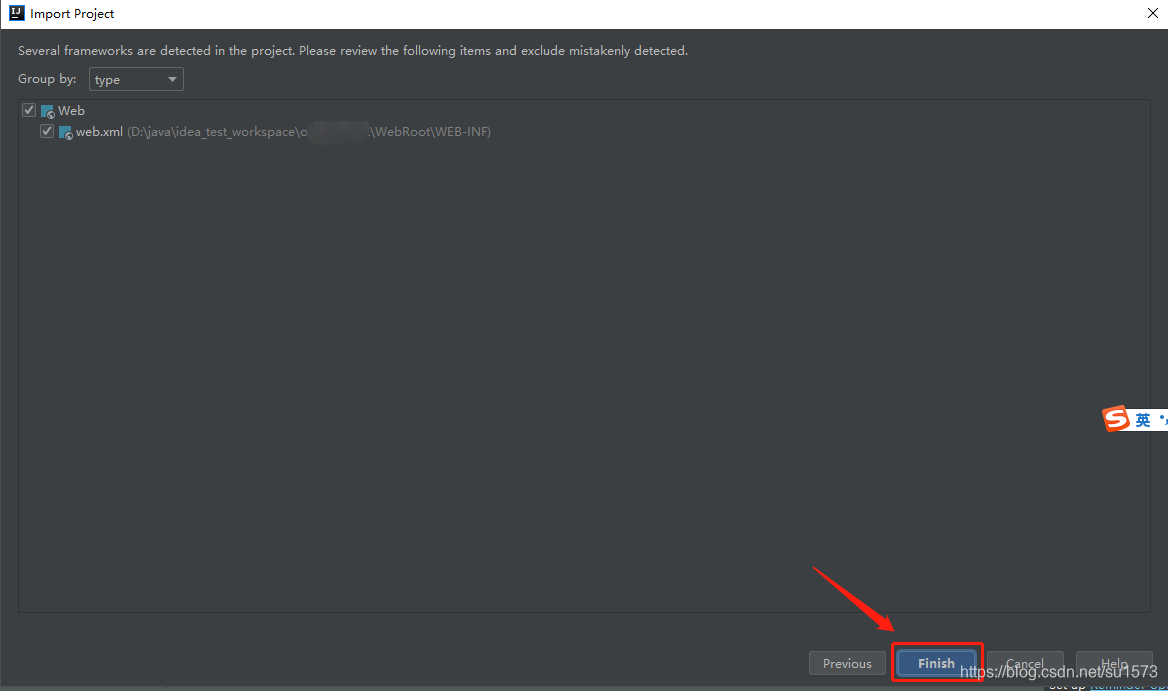
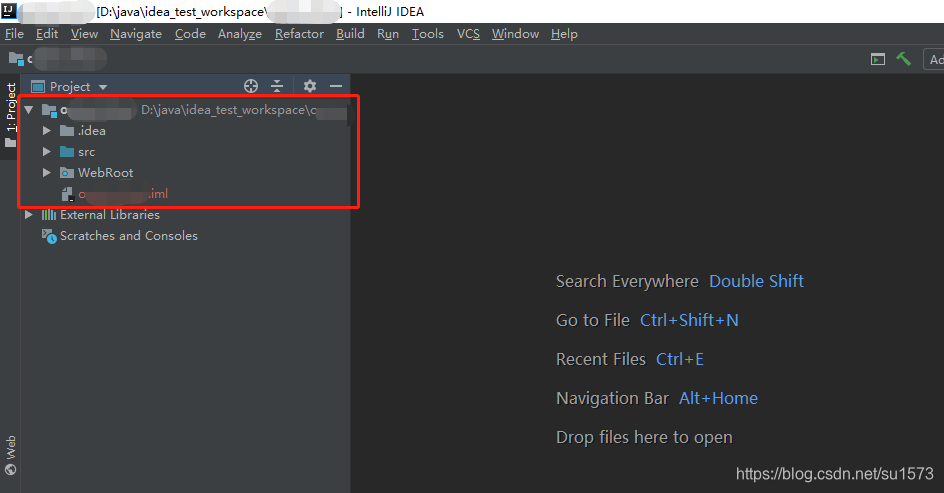
7、测试clone的项目能否单独跑起来
7.1对项目进行打包处理
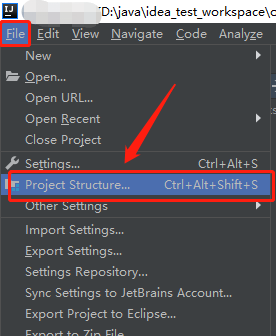
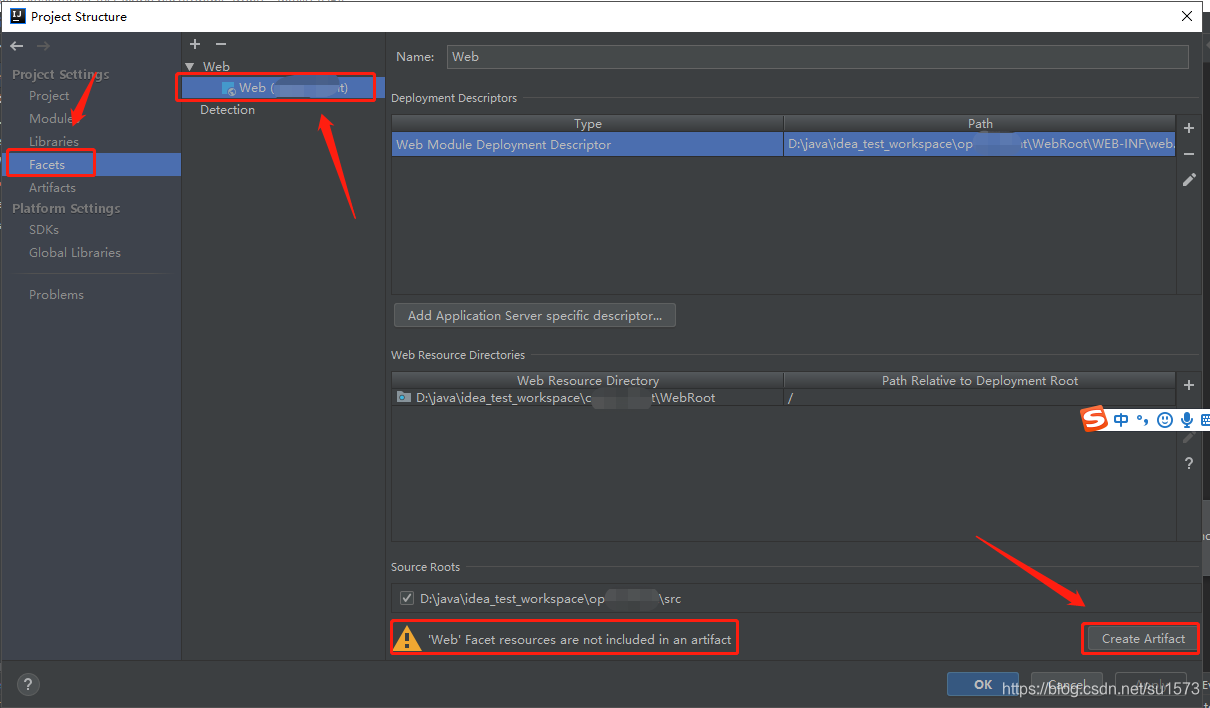
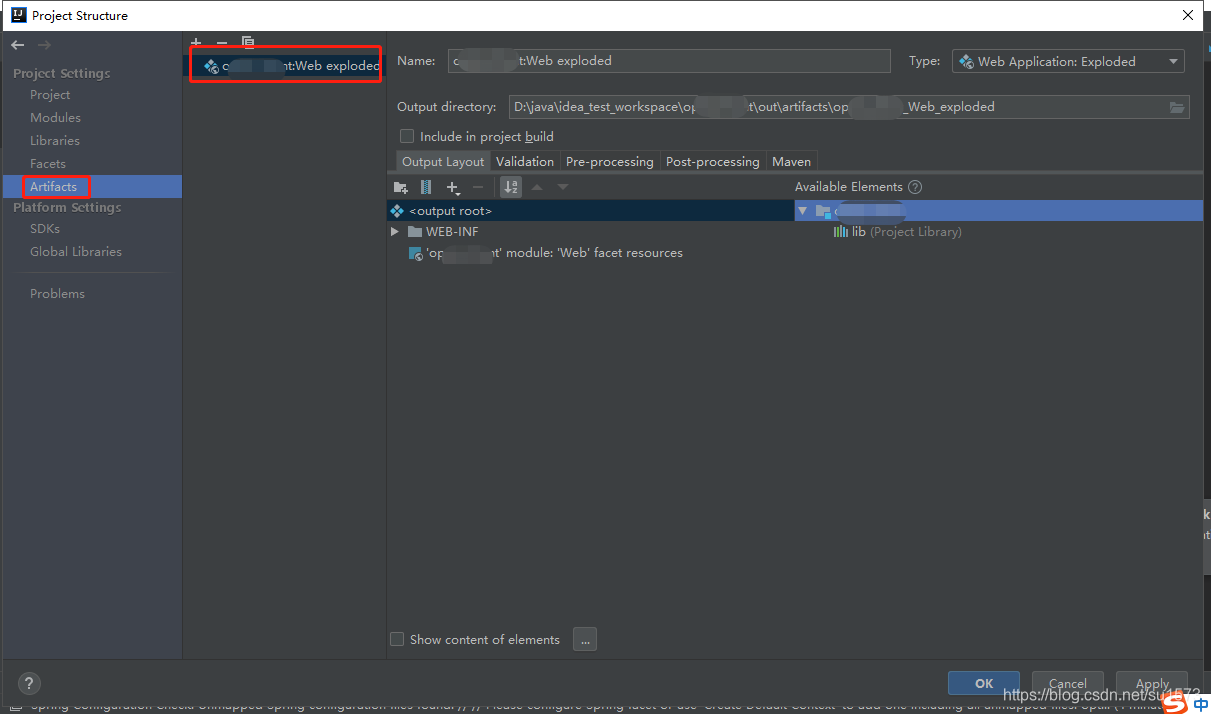
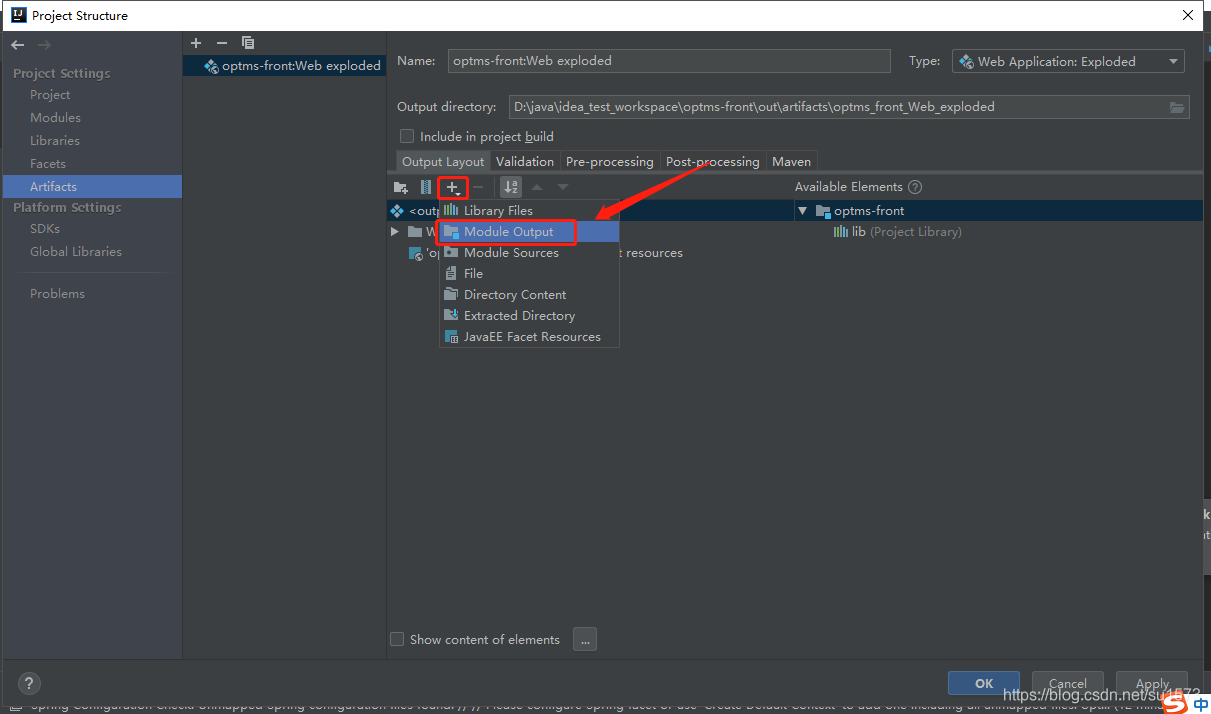
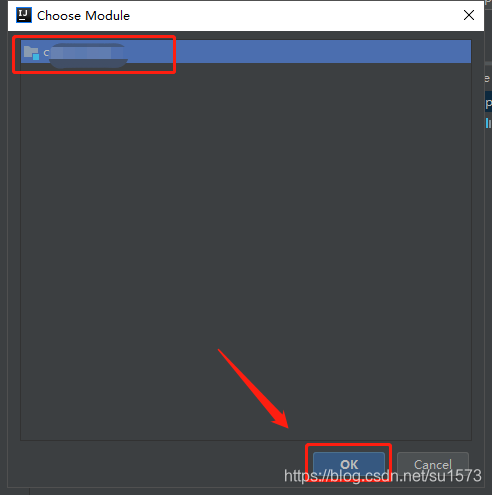
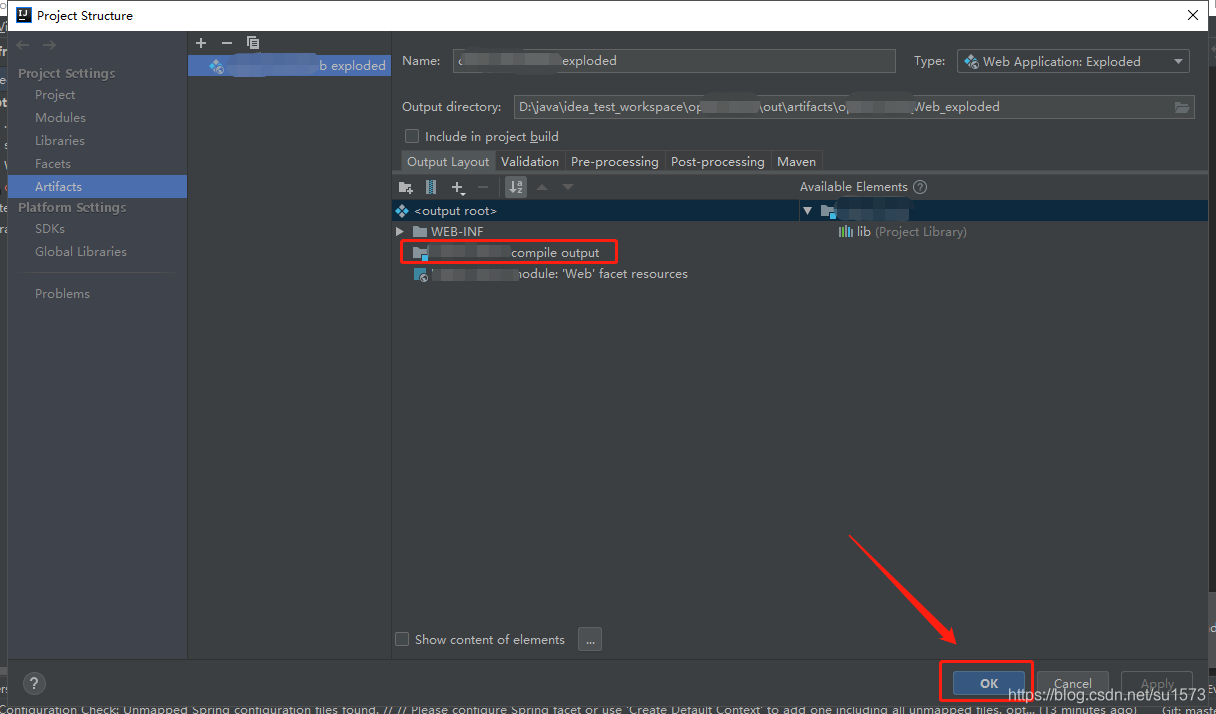
7.2 编译打的包
artifact是一个项目资源的组合体。例如,一个已编译的java类的集合,一个已打包的java应用。

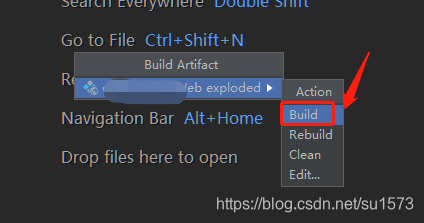


到这里,这个项目表示就是正常的了;然后clone下一个项目,然后把另一个项目引入到这个项目里;
8、引入第二个项目
clone第二个项目的步骤和验证项目是否能完整运行,参照上面1-7步骤
8.1导入第二个项目
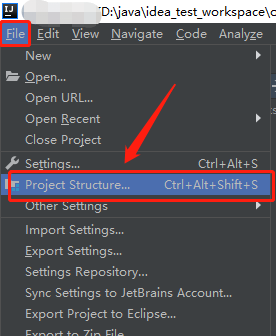

8.2 选择需要导入的项目

8.3 由于clone的项目既不是maven项目也是eclispe项目,因此这里选择新建模块,之后的操作和《6、开始导入项目,按步骤一步一步走》一样
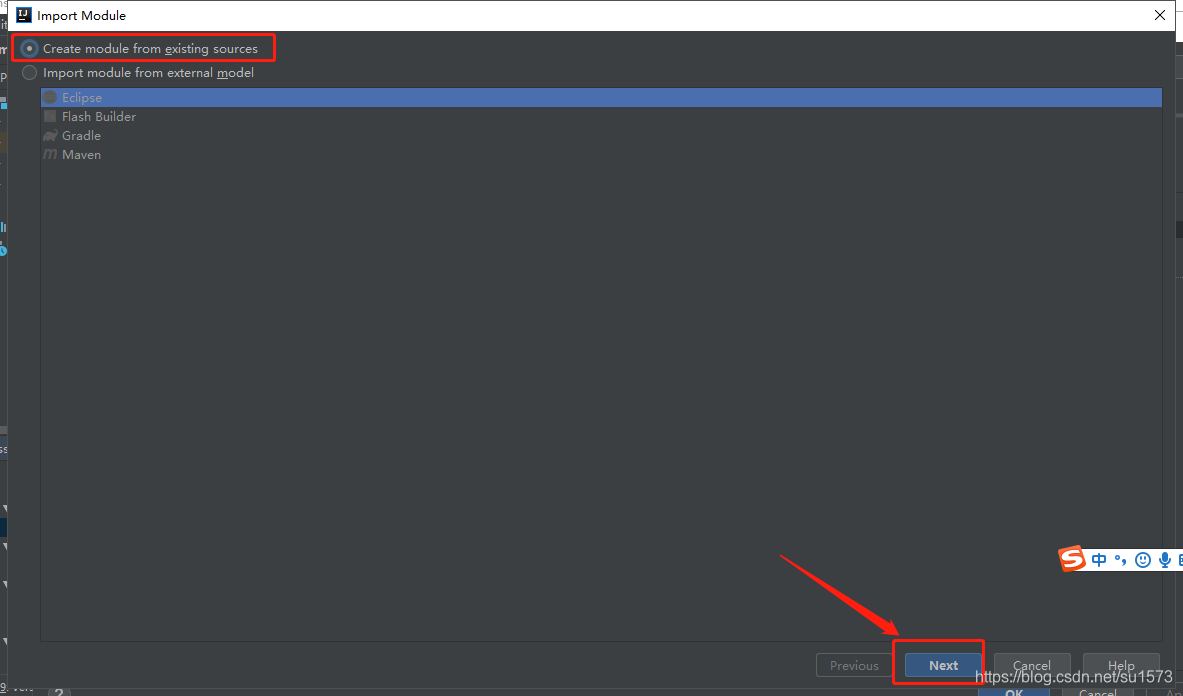
8.4 当导入完成后,点击overwrite配置文件,相当于eclipse中的.classpath
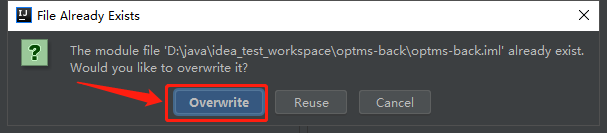
8.5 引入进来后,对项目进行打包
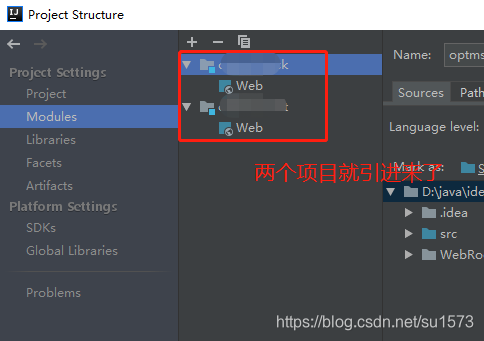
8.6 由于第一行新建了一个web文件夹然后在进入WEB-INF,这个不推荐,直接点击右侧的“-”删掉就行
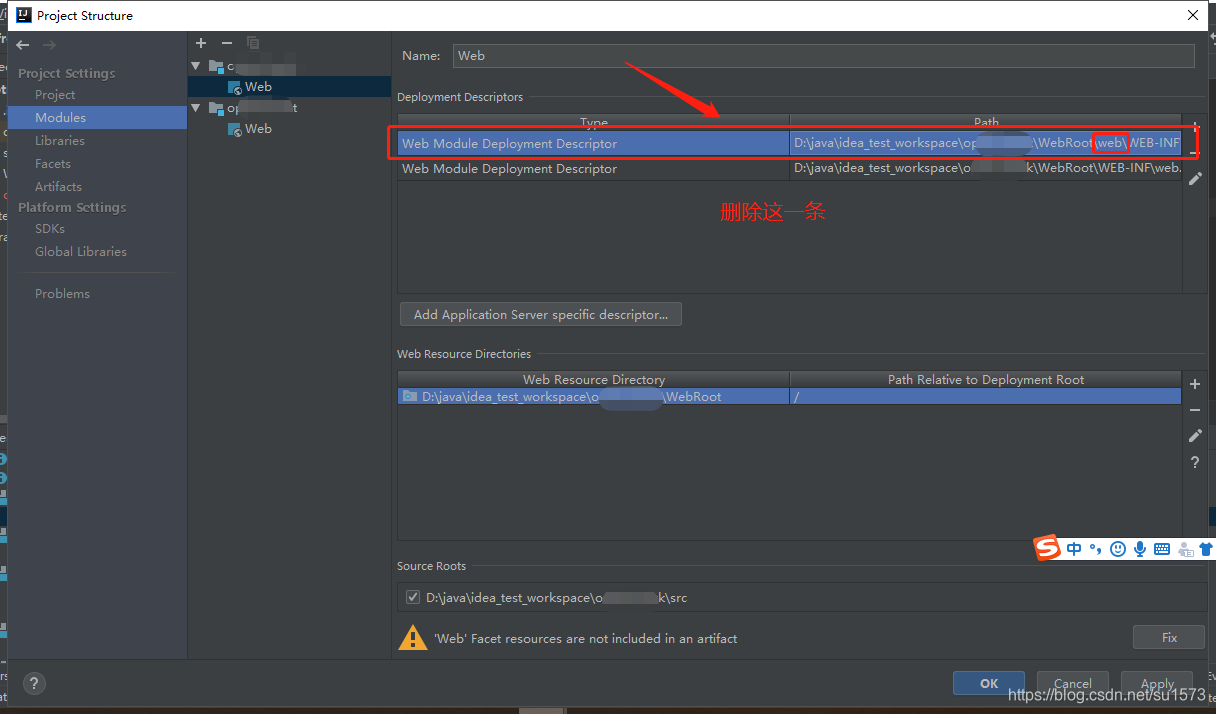
8.7 点击下方的Fix->Create Artifact
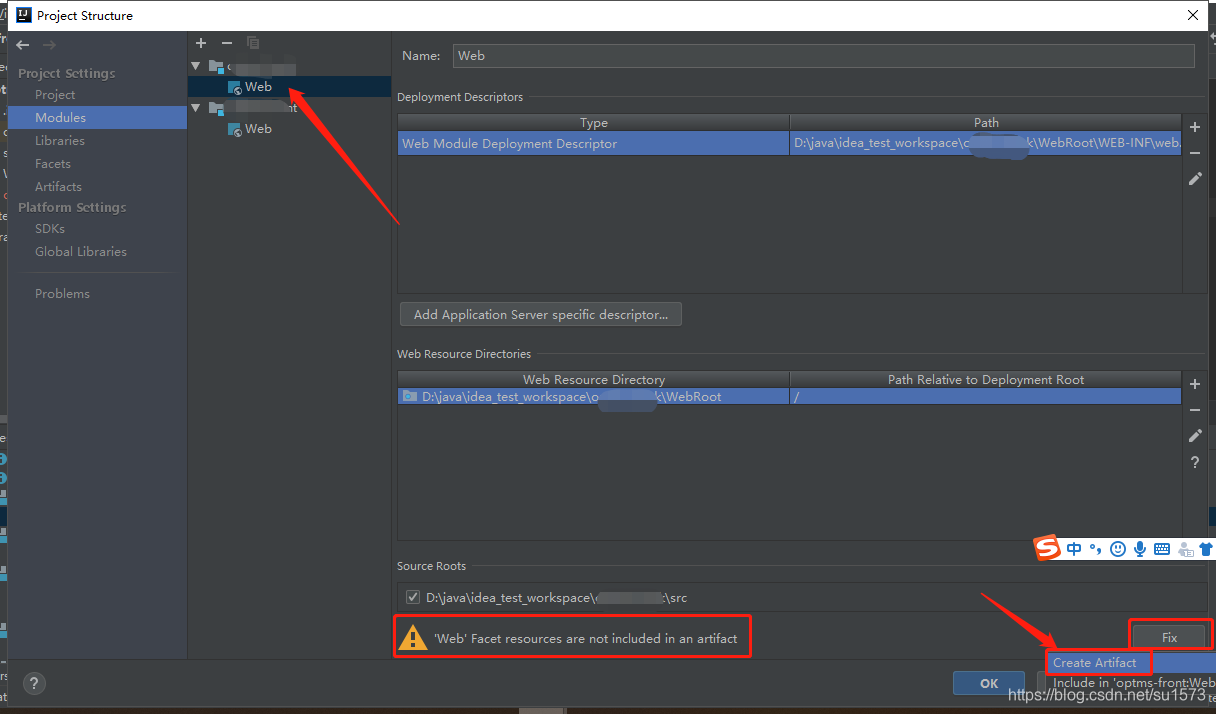
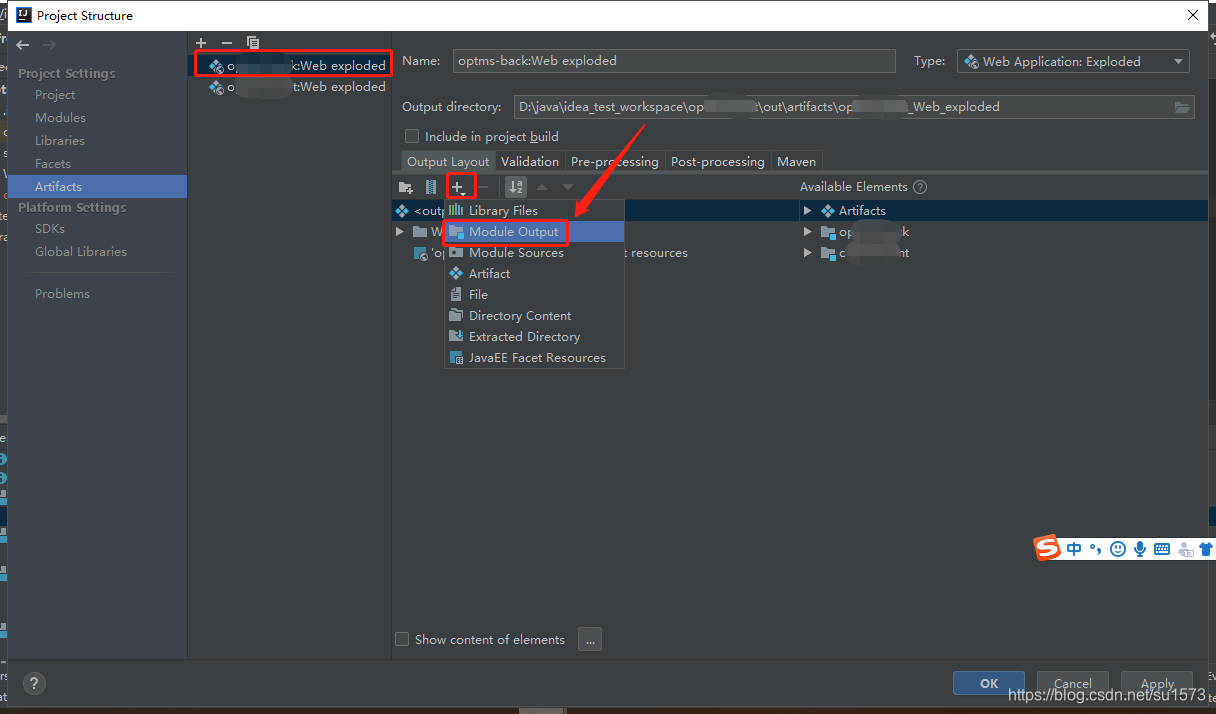
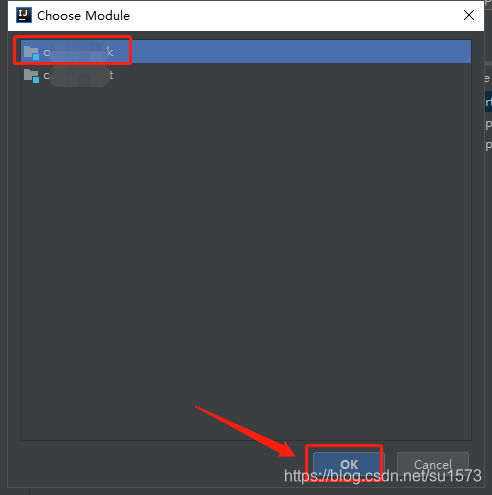
8.8 编译打的包
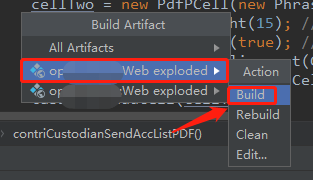
8.9 最后把两个项目部署到tomcat中,可见运行,两个项目木有问题

8.10 要想引入第三个项目,按照上面步骤进行即可;
注意:部署项目的时候,需要修改Application context名称,默认是包的名称,这个名称也是访问名称;
http://localhost:8081/oxxxxxxxxt/
author:su1573